Come usare QmailClient per gestire gli account e-mail
Panoramica
QmailClient è un'applicazione mobile per QmailAgent che consente agli utenti di gestire centralmente tutti gli account e-mail e offre un accesso comodo e universale alle e-mail.
- Installazione di QmailClient
- Aggiunta del NAS a QmailClient
- Gestione degli account QmailClient
- Modifica delle modalità di backup
- Note
1. Installazione di QmailClient
QmailAgent deve essere installato sul NAS e aggiunto un account e-mail per usare QmailClient. Il NAS deve usare QTS 4.2.2 (o versione successiva).

Installare QmailClient sul dispositivo da App Store o Google Play.

2. Aggiunta del NAS a QmailClient
Quando viene aggiunto un NAS, QmailClient per prima cosa cerca automaticamente il QNAP NAS nella rete locale. Nei risultati della ricerca è possibile selezionare il NAS e accedere con nome utente e password.
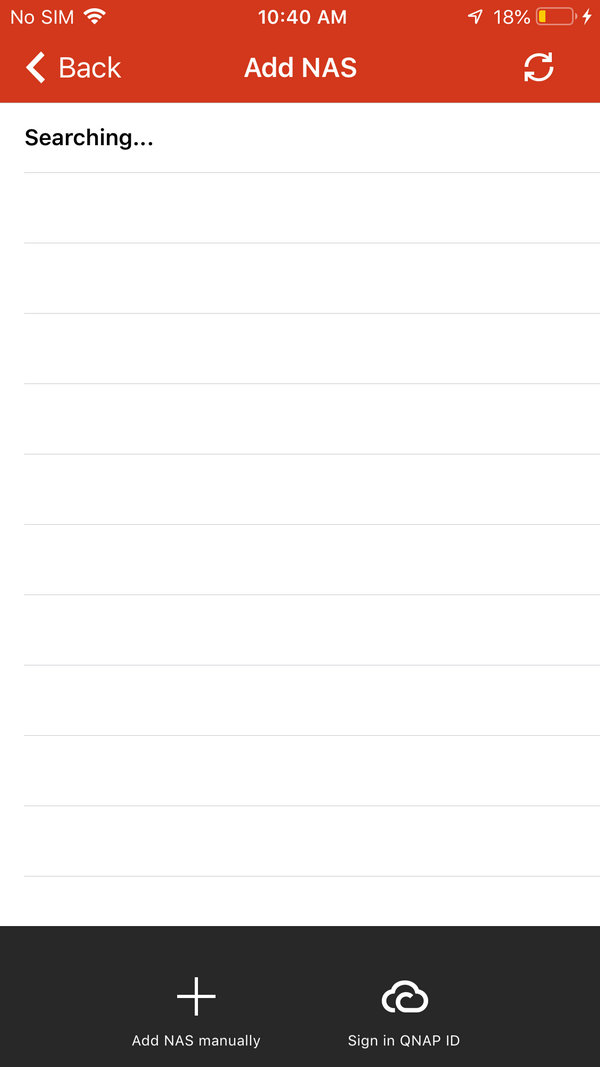
Se il NAS non viene trovato, selezionare "Aggiungi NAS manualmente" o "Accedi a QID".
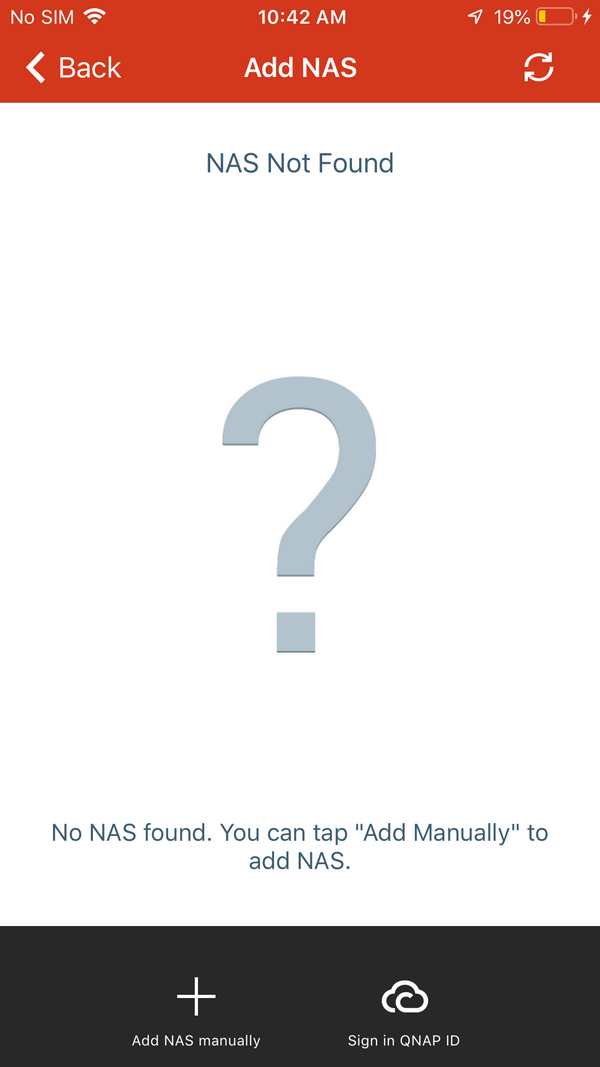
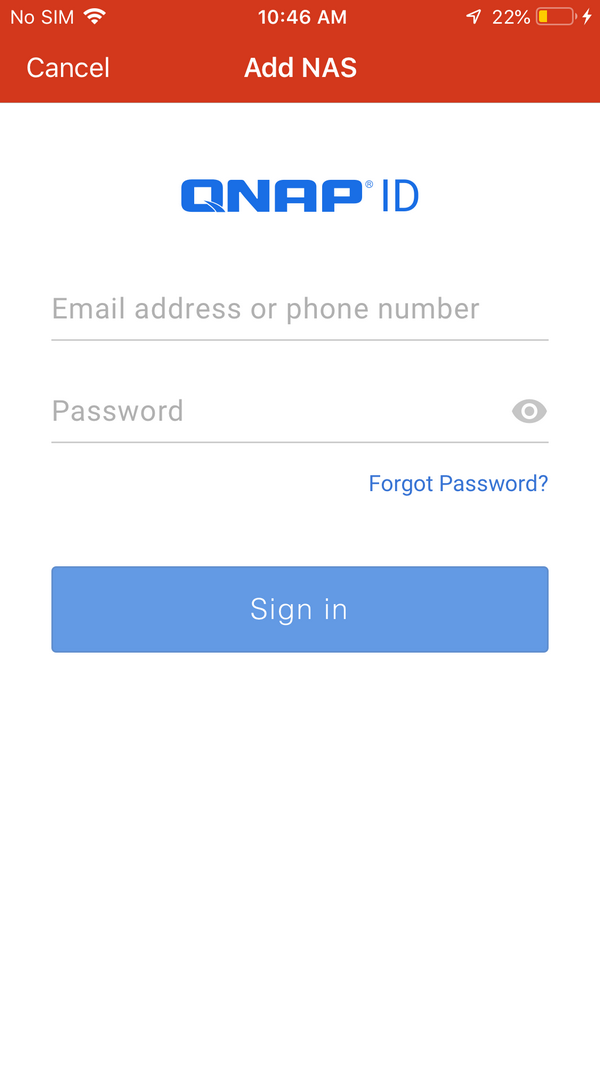
3. Gestione degli account QmailClient
Una volta eseguito l'accesso all'account e-mail, viene visualizzata la pagina della posta in arrivo dell'account. È possibile scegliere se ricevere o meno le notifiche dal NAS. Gli utenti possono cambiare le impostazioni delle notifiche push nella pagina delle impostazioni.

Toccare  per scrivere una nuova e-mail.
per scrivere una nuova e-mail.

Toccare  per allegare i file. È possibile scegliere di allegare i file dal dispositivo mobile o NAS.
per allegare i file. È possibile scegliere di allegare i file dal dispositivo mobile o NAS.
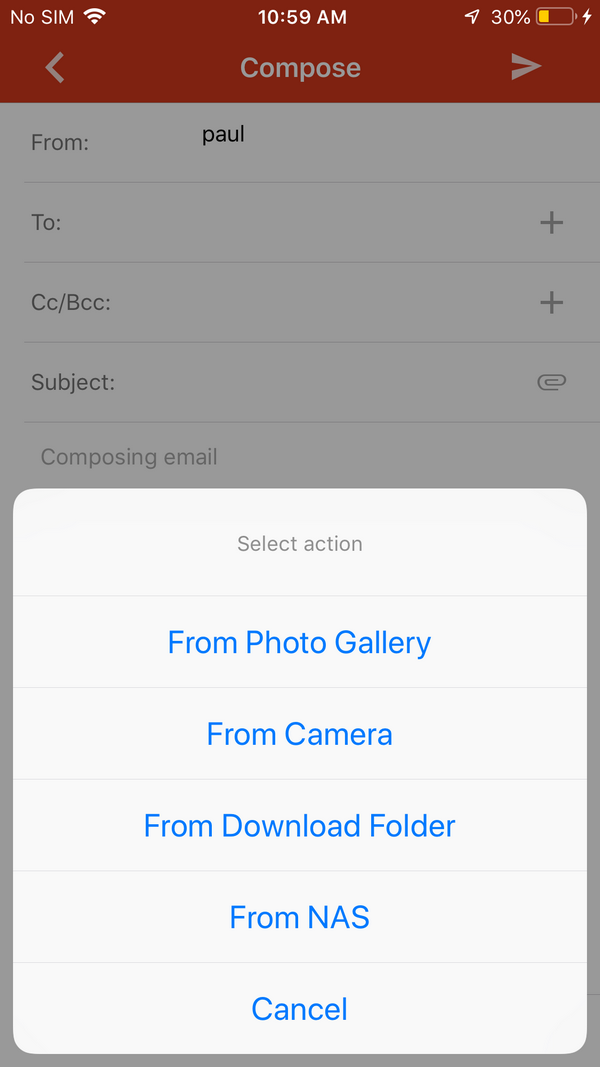
Toccare  per visualizzare altre opzioni.
per visualizzare altre opzioni.
- Toccare "Seleziona" per selezionare più e-mail.
- Toccare "Filtra" per scorrere le altre categorie di e-mail (incluse le e-mail contrassegnate, non lette o con allegati).
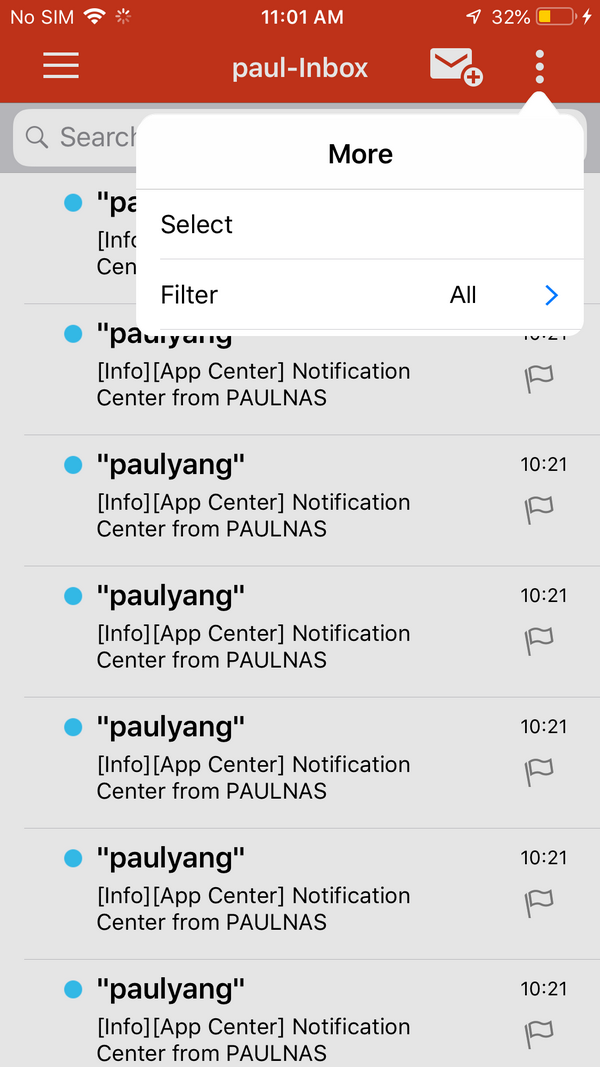
Toccare  per cambiare l'account e-mail o per visualizzare altre funzioni.
per cambiare l'account e-mail o per visualizzare altre funzioni.
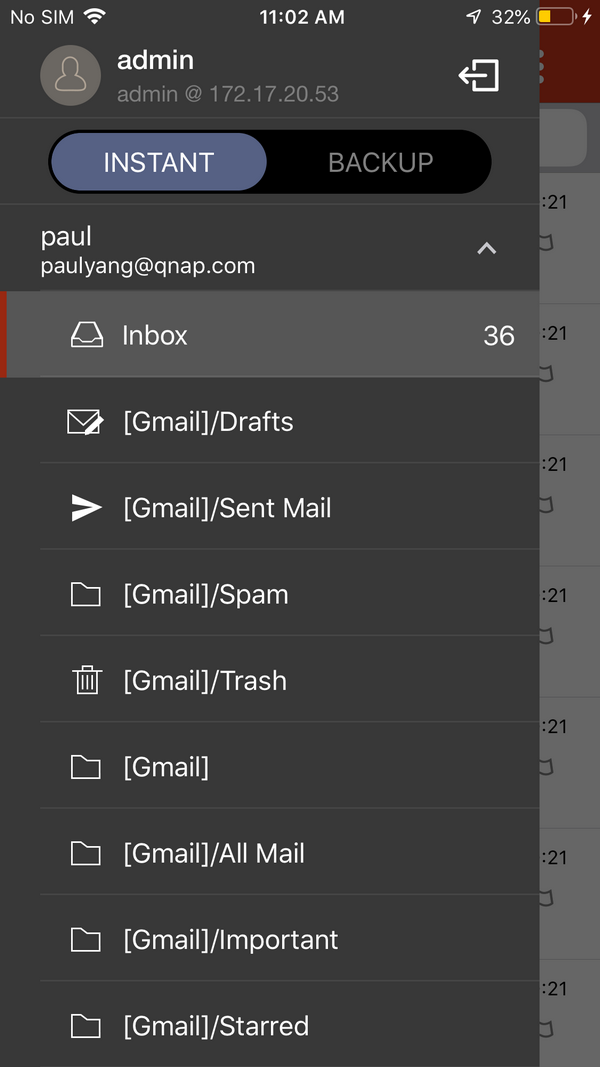

Toccare "Cartella download" per visualizzare i file scaricati dalle e-mail. QmailClient divide i download in cartelle in base agli account e-mail.


Toccare "Impostazioni" per cambiare le impostazioni tra cui, QID, cartella download, notifiche push, generali e cache.
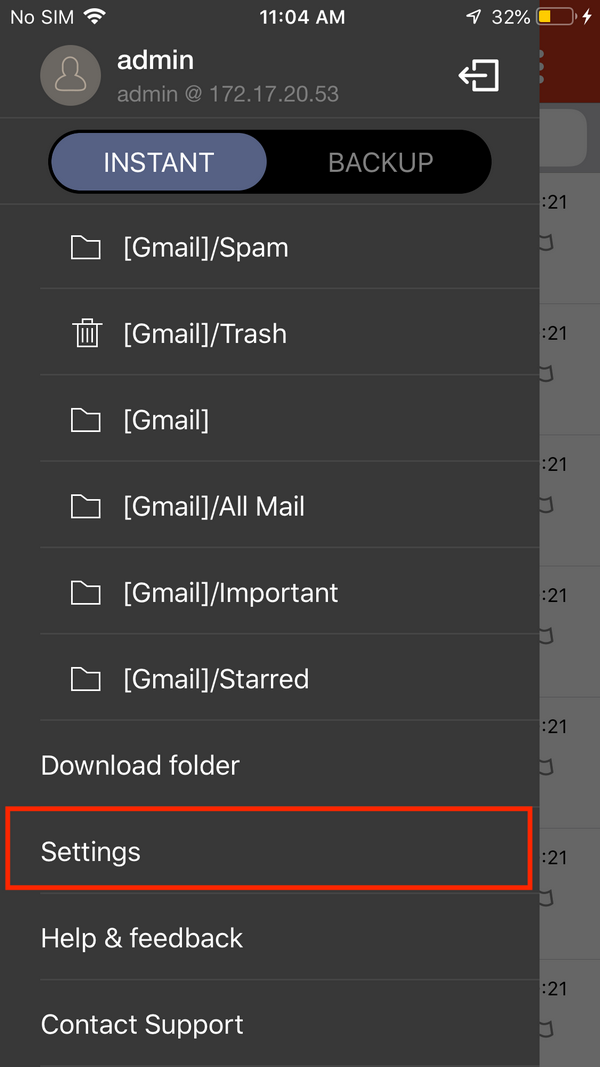
- In "Cartella download" sarà visualizzata la capacità della cartella e lo spazio utilizzato. È possibile impostare un limite massimo per la capacità della cartella.
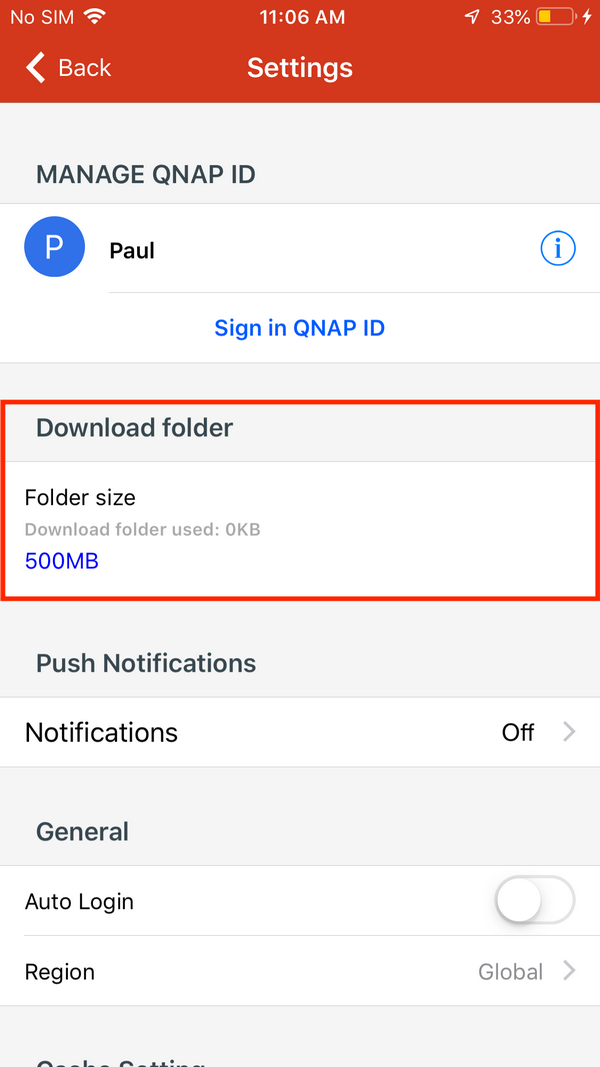
- Nelle "Notifiche push" è possibile selezionare quali notifiche ricevere (nuove e-mail o errori di sistema) dagli account e-mail.
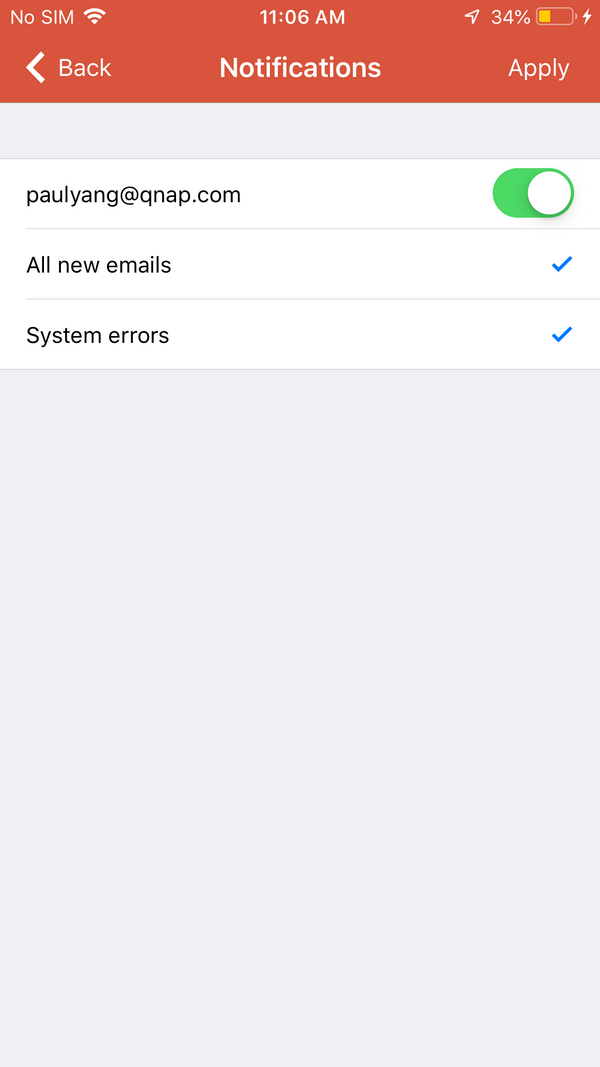
- QmailClient aggiungerà le e-mail alla cache per la lettura offline. Nelle "Impostazioni cache" è possibile impostare il numero di giorni per la sincronizzazione delle e-mail, la dimensione della cache e se eseguire la sincronizzazione usando solo il Wi-Fi o meno.
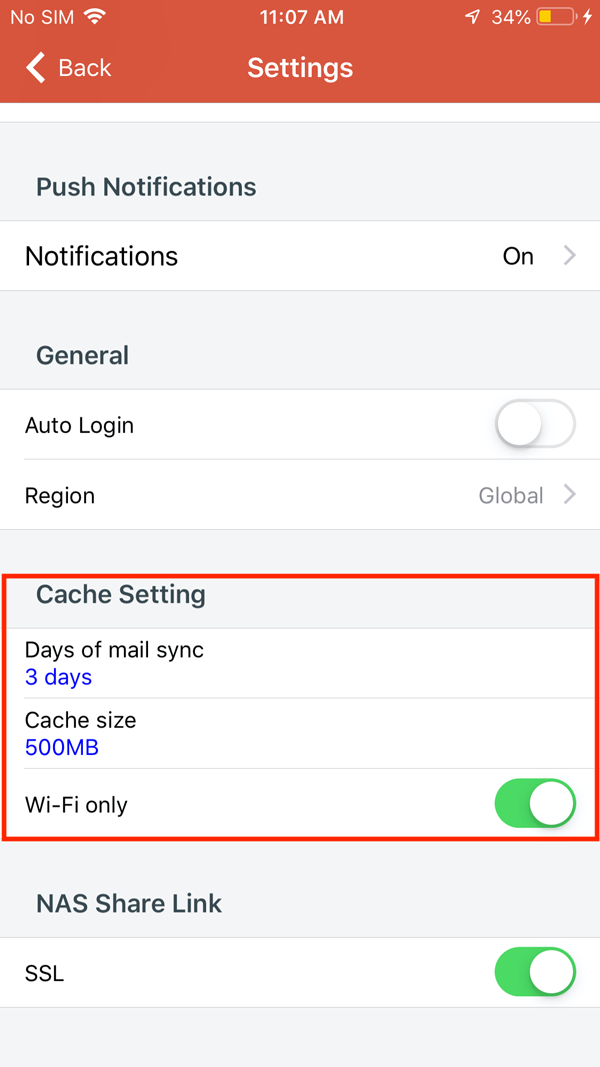
Toccare "Help & Feedback" per visualizzare le informazioni su QmailClient e QNAP. È possibile toccare "Feedback" per fornire dei consigli a QNAP e segnalare dei problemi tecnici.
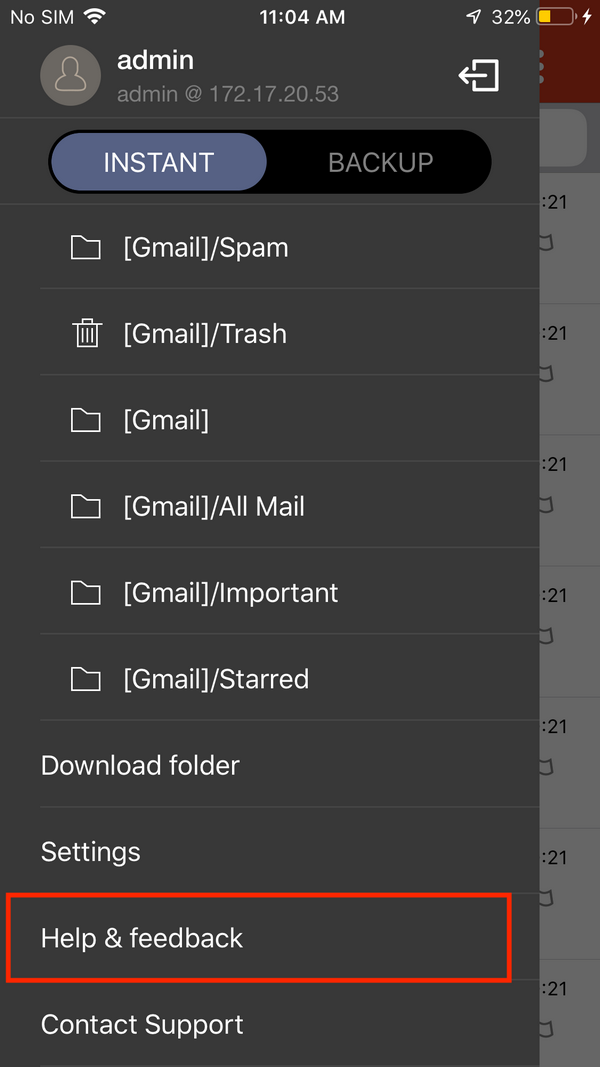
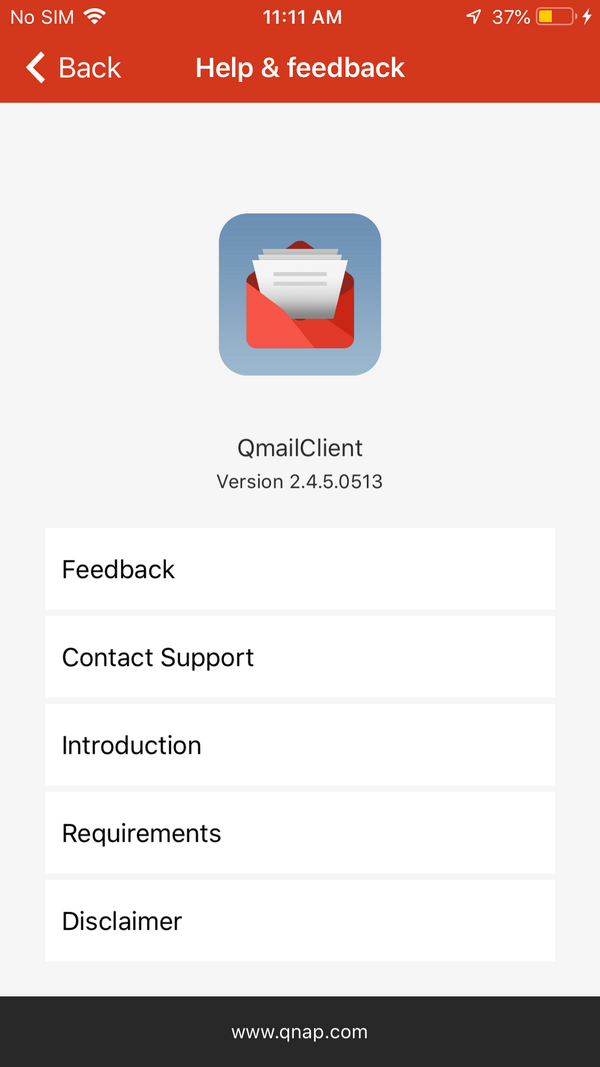
Toccare  per cambiare account o aggiungere un altro NAS.
per cambiare account o aggiungere un altro NAS.
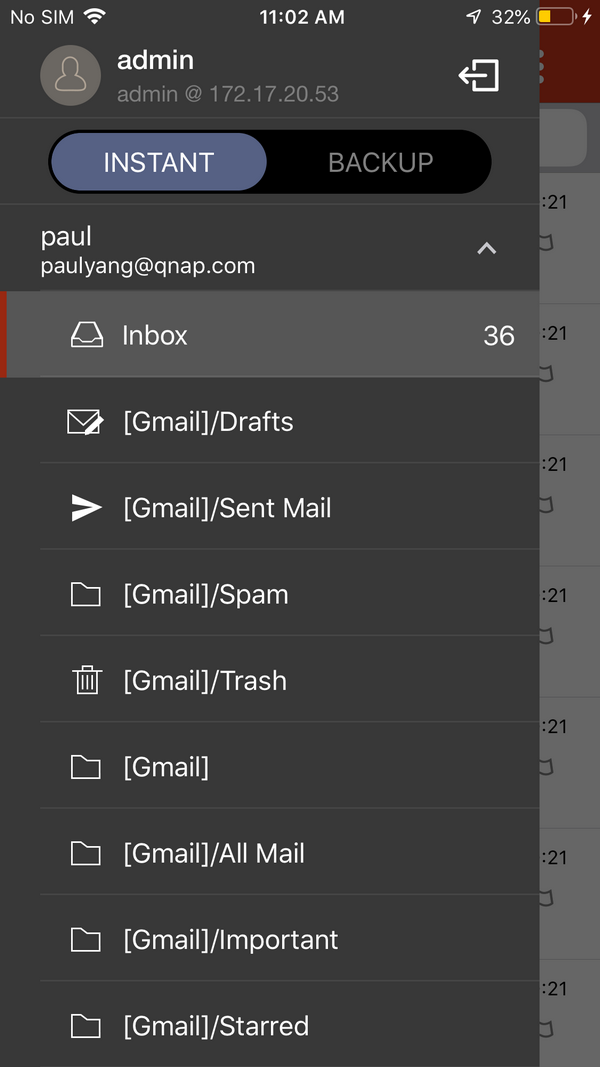

4. Modifica delle modalità di backup
Toccare  per passare alla modalità "Immediata" o "Backup". Modalità immediata: tutte le modifiche apportate in questa modalità saranno salvate e applicate alle e-mail sul server e-mail. Modalità backup: anche se l'e-mail viene eliminata sul server e-mail, è ancora possibile visualizzarne una copia di backup sul NAS.
per passare alla modalità "Immediata" o "Backup". Modalità immediata: tutte le modifiche apportate in questa modalità saranno salvate e applicate alle e-mail sul server e-mail. Modalità backup: anche se l'e-mail viene eliminata sul server e-mail, è ancora possibile visualizzarne una copia di backup sul NAS.
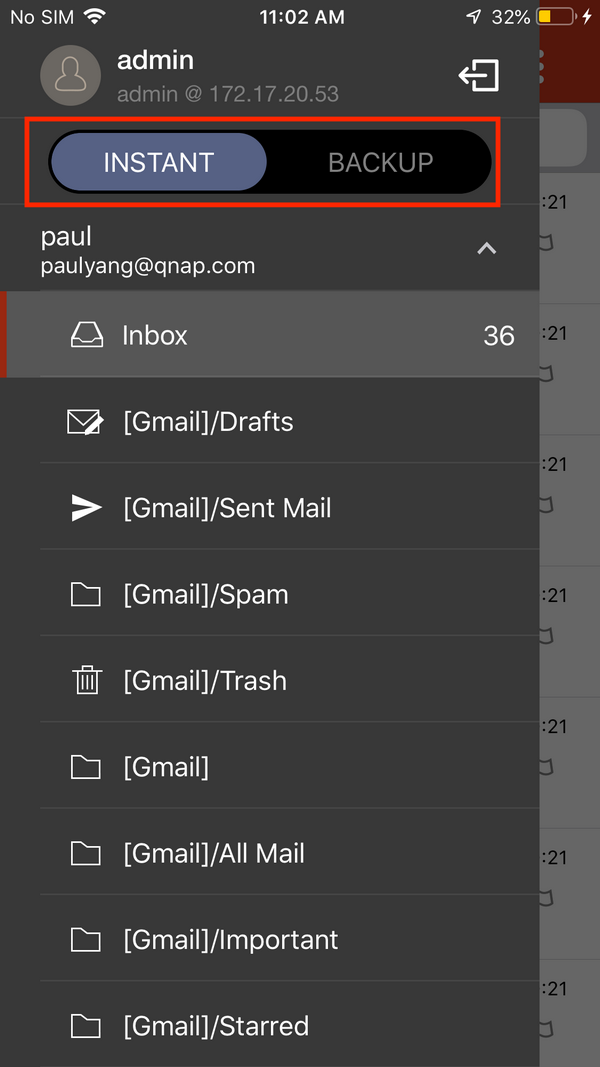
5. Note
- È necessario avere almeno un account e-mail in QmailAgent per usare QmailClient.
- Bonjour deve essere abilitato in "Pannello di controllo" > "Servizi di rete" > "Individuazione servizi" per QmailClient per trovare il NAS nella rete locale.
- Per l'accesso a QmailClient, devono essere utilizzati gli account utente locale sul NAS.





